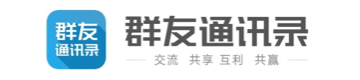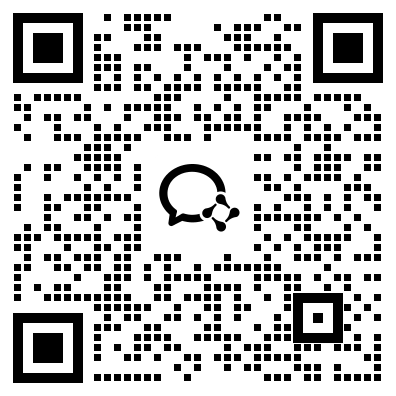在数字化时代,Cookie作为网站存储用户信息的重要手段,扮演着关键角色。然而,随着隐私保护意识的提升和个性化需求的增长,管理和操作Cookie变得愈发重要。EditThisCookie作为一个强大的Cookie管理器,提供了一套完整的解决方案,让用户能够轻松地添加、删除、编辑和保护他们的Cookies。本文将详细指导您如何使用EditThisCookie,以便更好地掌控您的网络浏览体验。
一、EditThisCookie简介
EditThisCookie是一款功能全面的浏览器扩展,允许用户对Cookie进行精确管理。它的主要特点包括:
– 编辑Cookies:用户可以修改特定网站的Cookie信息。
– 删除Cookies:方便地移除不再需要的Cookies。
– 添加新的Cookie:创建并添加新的Cookie以便于网站登录或其他用途。
– 搜索Cookies:快速找到特定的Cookie信息。
– 保护Cookies:设置Cookie为只读状态,防止被网站修改。
– 拦截Cookies:通过设置过滤器来阻止特定条件的Cookies。
– 导出和导入Cookies:支持多种格式的Cookies导入导出,便于备份和批量处理。
二、EditThisCookie怎么用
要开始使用EditThisCookie,首先需要安装这个扩展。以下是详细步骤:
第一步:下载EditThisCookie插件
– 打开Chrome浏览器的网上应用商店。
– 搜索“EditThisCookie”。
– 找到扩展后点击安装。
第二步:安装完成后的操作
– 安装完成后,在浏览器右上角会出现一个甜饼图标,即EditThisCookie的标识。
– 左击该图标可以显示当前页面的Cookie列表。
– 在需要调试Cookie的页面上,右键点击选择菜单中的“EditThisCookie”即可打开编辑界面。
– 在编辑界面中,点击最上方的垃圾箱图标可删除所有Cookies。
– 单个Cookie的删除和修改也是可行的,只需点击相应的Cookie条目。
三、EditThisCookie常用操作提示
1. 新建一个Cookie:在管理页面点击加号,填写相关信息创建新Cookie。
2. 阻止及恢复Cookie:进入Cookie详情,点击禁止符号,设置过滤条件后添加规则来阻止特定Cookie。被阻止的Cookie不会再被当前页面调用。
3. 恢复被锁定或阻止的Cookie:点击EditThisCookie的设置图标进行调整。
4. 导入和导出Cookie:在Edit this cookie页面选择相应选项,注意文件格式需为Json格式。
通过上述步骤和操作提示,您可以有效地使用EditThisCookie来管理您的Cookies,无论是为了保护隐私还是提高浏览效率,EditThisCookie都能为您提供全面的解决方案。掌握这些技巧后,您将能更加自信地在互联网上冲浪,享受安全和便捷的网络体验。